三星A8手机怎么恢复出厂设置?数据会丢失吗?
三星A8作为一款曾经广受欢迎的中高端智能手机,随着使用时间的增长,用户可能会遇到系统卡顿、存储空间不足或需要出售设备等情况,此时还原手机(即恢复出厂设置)就成为解决问题的有效方法,本文将详细介绍三星A8还原的多种方式、操作步骤及注意事项,帮助用户顺利完成操作。
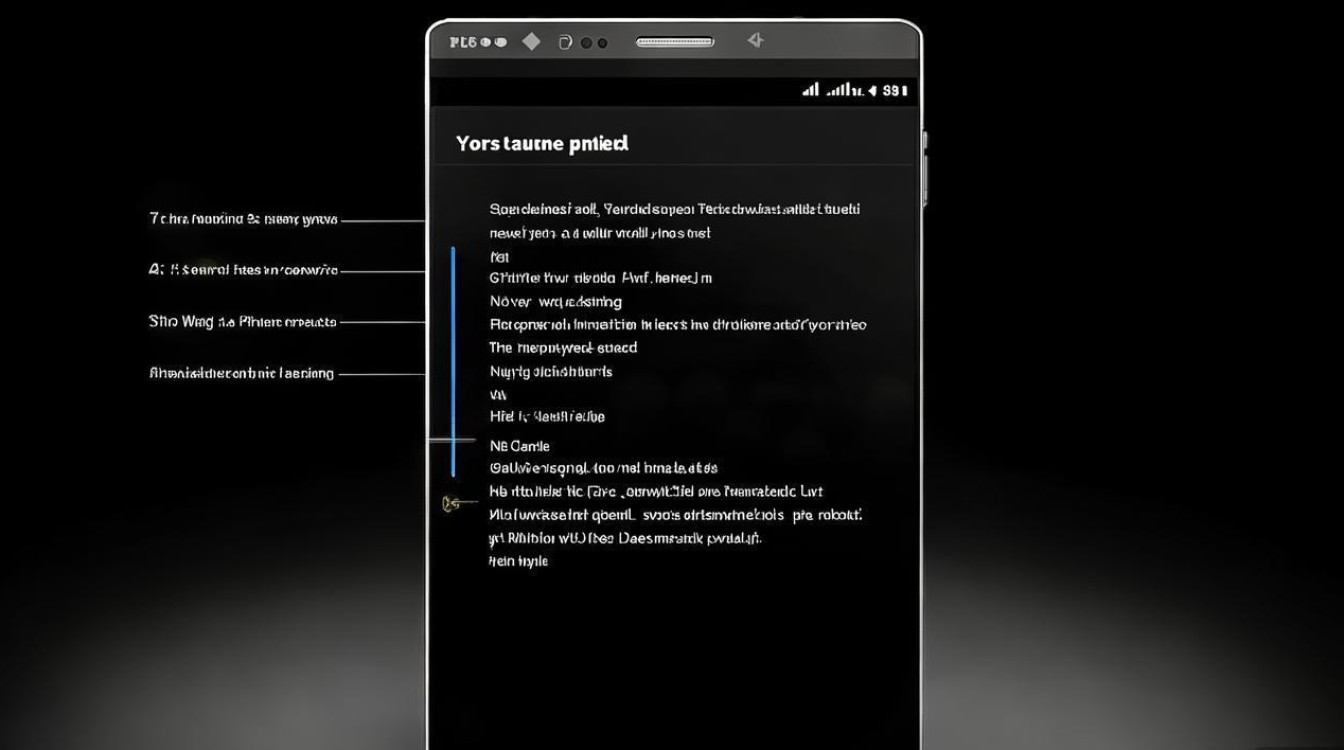
还原前的准备工作
在执行还原操作前,务必做好以下准备工作,避免数据丢失或设备异常:
-
备份数据
还原操作会清除手机内的所有数据,包括联系人、短信、照片、应用等,建议通过以下方式备份:- 三星云备份:进入“设置”>“三星账户”>“云和账户”>“三星云”,勾选需要备份的内容(如联系人、信息、备忘录等)并点击“备份”。
- 第三方工具:使用电脑通过三星智能切换(Smart Switch)进行完整备份,或借助谷歌账户备份应用数据。
- 手动备份:将照片、视频等文件复制至电脑或云端存储服务(如百度网盘、Google Photos)。
-
关闭查找我的手机功能
若开启了“查找我的手机”功能,还原后可能需要重新登录三星账户验证,路径:设置>“生物识别和安全性”>“查找我的手机”,暂时关闭该功能。
-
确保电量充足
为防止操作中断,建议手机电量保持在50%以上,或直接连接充电器进行操作。
三星A8还原的两种主要方式
根据不同的使用场景,三星A8支持两种还原方式:恢复出厂设置(软重置,保留系统更新)和恢复出厂设置并删除内部存储数据(彻底清除,适用于出售或处理设备)。
(一)通过设置菜单还原(常规方式)
这是最常用的还原方法,适用于日常系统优化或清除个人数据,操作步骤如下:
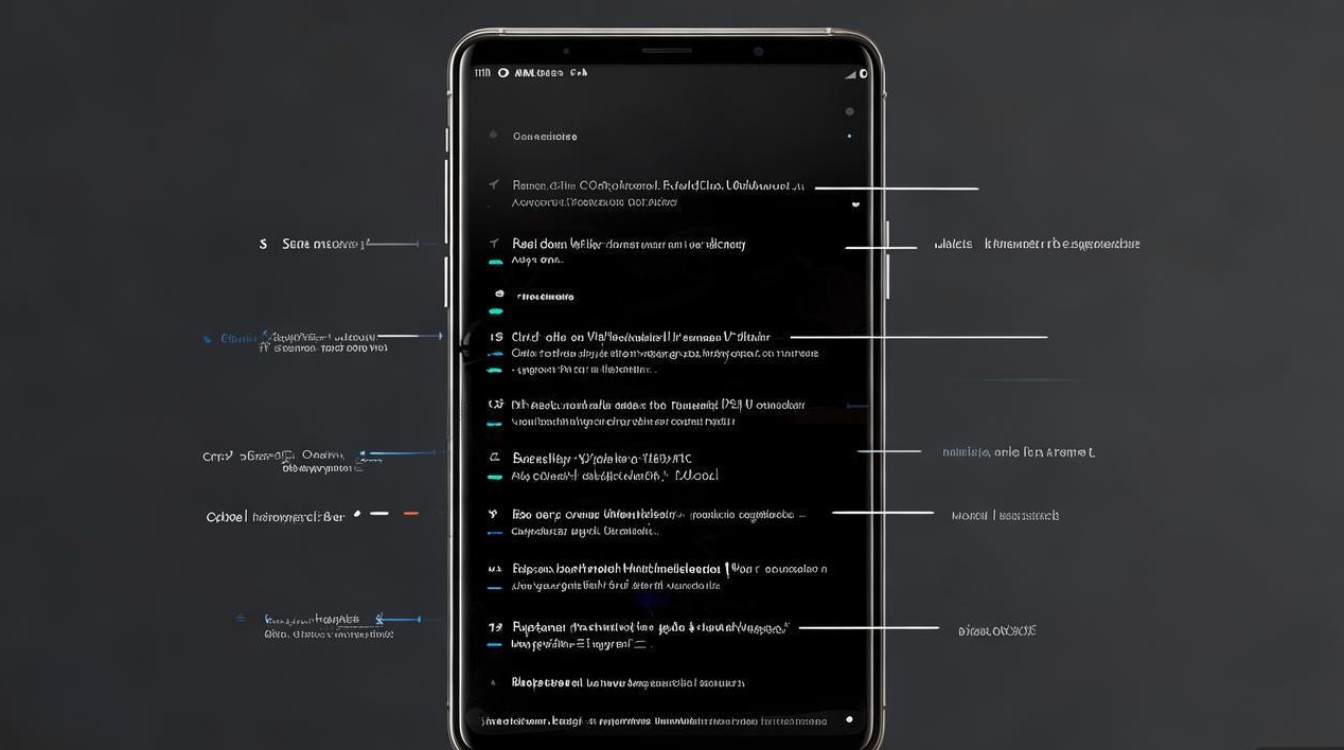
- 进入“设置”>“常规管理”>“重置设置”。
- 选择“恢复出厂设置”,点击“重置”>“删除所有”。
- 输入锁屏密码或PIN码,确认后系统开始自动还原。
- 等待约5-10分钟,手机将自动重启并恢复至初始状态。
(二)通过恢复模式(Recovery Mode)彻底还原
若手机出现无法开机、系统卡死等问题,可通过恢复模式进行强制还原,操作步骤如下:
- 进入恢复模式:
- 关机状态下,长按“电源键”约10秒至手机震动,然后松开电源键。
- 立即按住“音量减键”不放,直到屏幕出现“Android system recovery”界面。
- 选择还原选项:
- 使用“音量键”上下选择“Wipe data/factory reset”,按“电源键”确认。
- 再次选择“Yes——delete all user data”,按“电源键”执行。
- 完成还原:
还原完成后,选择“Reboot system now”,手机将自动重启。
注意:恢复模式会彻底清除内部存储数据,包括系统更新缓存,但不会影响SD卡中的内容(若未格式化SD卡)。
还原后常见问题及解决方法
(一)无法进入系统或卡在开机界面
- 原因:还原过程中断或系统文件损坏。
- 解决:
- 尝试再次进入恢复模式,选择“Wipe cache partition”清除缓存分区。
- 若无效,可下载对应型号的三星A8固件,通过Odin工具进行刷机修复(需电脑操作)。
(二)还原后无法激活手机
- 原因:开启了“Factory Reset Protection(FRP)”功能,需要原谷歌账户验证。
- 解决:
- 若记得账户密码,输入账号密码即可激活。
- 若忘记密码,需联系三星客服或提供购买凭证解锁(可能需要付费)。
(三)部分应用数据未恢复
- 原因:备份时未勾选对应应用或备份文件损坏。
- 解决:
- 检查备份文件完整性,重新备份并还原。
- 部分应用(如微信、WhatsApp)需通过其内置的聊天记录迁移功能恢复。
不同场景下的还原建议
| 使用场景 | 推荐还原方式 | 额外注意事项 |
|---|---|---|
| 日常系统优化 | 设置菜单恢复出厂设置 | 备份应用数据,避免重新登录账号 |
| 出售或赠送手机 | 恢复模式+格式化SD卡(可选) | 确认所有账户退出,关闭“查找我的手机” |
| 系统故障修复 | 恢复模式彻底还原 | 可能需要刷机,建议提前备份数据 |
| 清理存储空间 | 设置菜单还原(保留SD卡数据) | 仅勾选“清除设备和数据”,勿选“内部存储”选项 |
三星A8的还原操作并不复杂,但需要用户根据实际需求选择合适的方式,并严格遵循备份和注意事项,无论是通过设置菜单还是恢复模式,核心目的是在保护个人数据安全的前提下,让手机恢复到最佳状态,若遇到无法解决的问题,建议及时联系三星官方客服或前往授权维修点寻求帮助,避免因操作不当导致设备损坏,正确还原手机不仅能延长设备使用寿命,还能为后续使用提供更流畅的体验。
版权声明:本文由环云手机汇 - 聚焦全球新机与行业动态!发布,如需转载请注明出处。


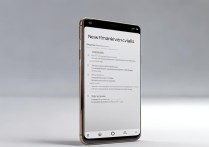


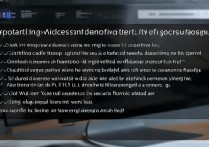






 冀ICP备2021017634号-5
冀ICP备2021017634号-5
 冀公网安备13062802000102号
冀公网安备13062802000102号